Chromebook : votre système applique une mise à jour critique

Si votre Chromebook est bloqué lors de l

Votre Chromebook peut parfois lancer une alerte étrange indiquant que votre système se répare de lui-même. ChromeOS vous invite ensuite à attendre que le processus soit terminé. Malheureusement, le processus ne semble pas se terminer et votre ordinateur portable reste coincé dans une boucle de réparation. Voyons comment vous pouvez résoudre ce problème.
Que dois-je faire lorsque mon Chromebook indique que le système se répare de lui-même ?
Attends-le
Parfois, ChromeOS a besoin d'environ 20 minutes pour réparer votre appareil. Attendez 10 à 20 minutes, puis vérifiez si l'écran change de couleur après un certain temps. Si le système d'exploitation parvient à résoudre le problème par lui-même, vous devriez voir un écran de bienvenue après environ 20 minutes.
Réinitialisez votre matériel Chromebook
Votre Chromebook peut être affecté par des problèmes matériels intermittents. Souvent, la boucle de réparation indique qu'il y a probablement une défaillance du SSD. S'il ne s'agit que d'un problème temporaire, vous devriez pouvoir le résoudre en réinitialisant le matériel de votre Chromebook.
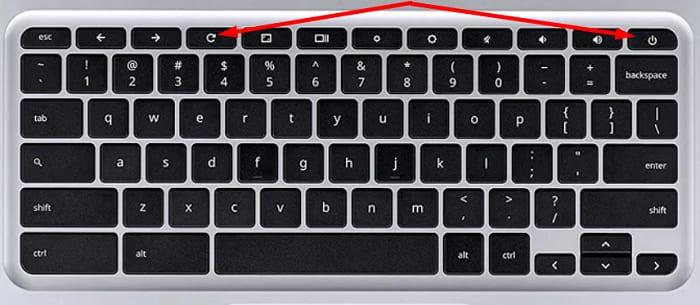
Remarque : Certains modèles de Chromebook disposent d'un bouton de réinitialisation spécial. Appuyez dessus, débranchez le câble d'alimentation puis retirez la batterie. Attendez une minute, allumez votre appareil et vérifiez si le problème persiste.
Récupérer votre Chromebook
Si le problème persiste, récupérez votre Chromebook et réinstallez le système d'exploitation. Vous aurez besoin d'une clé USB et d'un deuxième ordinateur pour récupérer votre Chromebook. Pour plus d'informations, rendez-vous sur la page d'assistance de Google .
Si le problème persiste, rendez-vous là où vous avez acheté votre Chromebook et obtenez plus de détails sur la garantie ou les options de réparation.
Contactez votre administrateur informatique
Si votre Chromebook est géré par une organisation, contactez votre administrateur informatique pour obtenir de l'aide. Si vous êtes étudiant, vous ne pourrez peut-être pas toujours contacter directement votre administrateur informatique. Essayez plutôt de contacter l'un de vos enseignants et faites-lui savoir que votre Chromebook est inutilisable.
Conclusion
Si votre Chromebook reste bloqué sur l'écran "Votre système se répare", attendez 20 minutes et vérifiez si le problème disparaît. Réinitialisez votre matériel Chromebook et vérifiez si vous remarquez des améliorations. Si le problème persiste, récupérez votre Chromebook ou contactez votre administrateur informatique. Avez-vous réussi à résoudre le problème ? Faites-le nous savoir dans les commentaires ci-dessous.
Si votre Chromebook est bloqué lors de l
Si votre Chromebook ne reconnaît pas vos périphériques USB, consultez notre guide pour des solutions pratiques et efficaces.
Si votre stylet a cessé de fonctionner sur Chromebook, assurez-vous qu
Si vous ne parvenez pas à finaliser votre abonnement HP Ink, utilisez un navigateur pour activer votre abonnement. Ensuite, mettez à jour le micrologiciel de votre imprimante.
Si vous êtes un utilisateur Fitbit, vous pourriez avoir un problème où l'écran est noir et/ou l'appareil ne s'allume pas. Voici quelques étapes de dépannage que vous
Nous vous montrons comment régler manuellement la vitesse de connexion à un paramètre spécifique sur le lecteur vidéo Roku.
Un didacticiel facile à suivre montrant les étapes à suivre pour trouver l'adresse MAC Ethernet ou sans fil de votre boîtier Roku ou de votre appareil Roku Stick.
Si votre ordinateur portable Chromebook n'est pas assez bruyant, réglez le contrôle du volume du système d'exploitation sur 100 % et utilisez une extension d'amplification du volume.
Toutes les applications Google Play Store ne sont pas compatibles avec ChromeOS en raison de limitations matérielles et de fonctionnalités clés manquantes.
Un guide facile à suivre sur la façon de résoudre un problème où le lecteur vidéo Roku se fige ou redémarre de lui-même.
Donnez à vos icônes d'applications le changement dont elles ont besoin en modifiant la forme qu'elles ont sur Android 11. Aucune application tierce n'est requise.
Si l'application de bureau Microsoft Teams ne fonctionne pas sur Chromebook, recherchez les mises à jour et laissez votre ordinateur portable définir automatiquement les paramètres de date et d'heure.
Sachez tout ce qu'il y a à savoir sur l'impression 3D et découvrez Qu'est-ce que l'impression 3D par jet d'aérosol en lisant ceci.
Si vous allez faire de l'impression 3D artistique, voici quelques informations à garder à l'esprit. Voici où vous pouvez trouver des modèles 3D.
Malheureusement, il n'y a pas beaucoup d'appareils grand public disponibles qui utilisent encore la fente pour carte microSD. C'était une fatalité, mais le téléphone
Construire un PC capable de faire fonctionner votre ou vos casques VR peut sembler un défi, mais en réalité, ce n'est pas plus compliqué que d'en construire un pour n'importe quel autre.
Si votre Chromebook indique qu'une erreur s'est produite lors du démarrage du conteneur Penguin, redémarrez votre ordinateur portable et réinitialisez le matériel.
S'il y a un point d'exclamation rouge sur la batterie de votre Chromebook, maintenez enfoncées les touches d'actualisation et d'alimentation pour réinitialiser la connexion de votre batterie.
Maintenir votre équipement en bon état est un must. Voici quelques conseils utiles pour garder votre imprimante 3D en parfait état.
Il y a des étapes à garder à l'esprit une fois que vous imprimez. Voici ce qu'il faut considérer dans le processus de post-traitement.
Vous êtes confronté au problème du logiciel AMD Adrenalin qui ne fonctionne pas ou ne s
Pour corriger l
Apprenez à maîtriser le chat Zoom, une fonctionnalité essentielle pour les visioconférences, avec nos conseils et astuces.
Découvrez notre examen approfondi de l
Découvrez comment récupérer votre Instagram après avoir été désactivé en suivant nos étapes claires et simples.
Découvrez comment savoir qui a consulté votre profil Instagram avec nos solutions pratiques. Sauvegardez votre vie privée tout en restant informé !
Apprenez à créer des GIF animés facilement avec votre Galaxy S22. Découvrez les méthodes intégrées et des applications pratiques pour enrichir votre expérience.
Découvrez comment changer la devise dans Google Maps en quelques étapes simples pour mieux planifier vos finances durant votre voyage.
Microsoft Teams s
Vous obtenez l



























